iPhone支持的m4a格式怎么转换为mp3格式
1、点击鼠标右键
选中要将格式转换为mp3的文件,点击鼠标右键。

2、选择显示简介
在弹出的的菜单栏中选择显示简介,进入详情页面。

3、修改拓展名
找到页面中的名称与扩展名,将m4a更改为mp3并点击左上角的关闭图标即可。

1、打开此电脑
使用鼠标左键双击打开此电脑,并点击上方的文件。
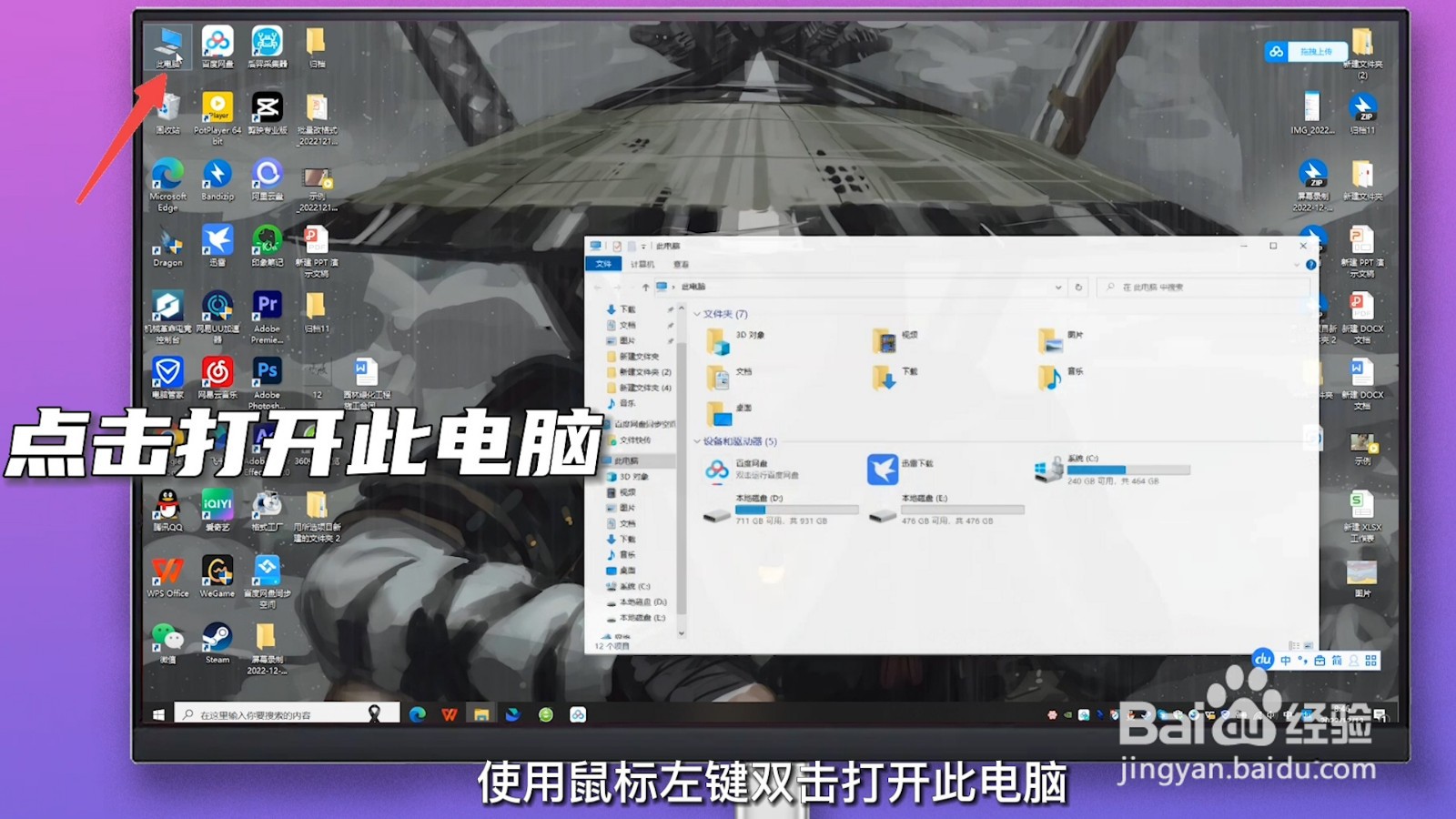
2、点击查看
在弹出的菜单栏中选择更改文件夹和搜索选项,再点击上方的查看选项卡。
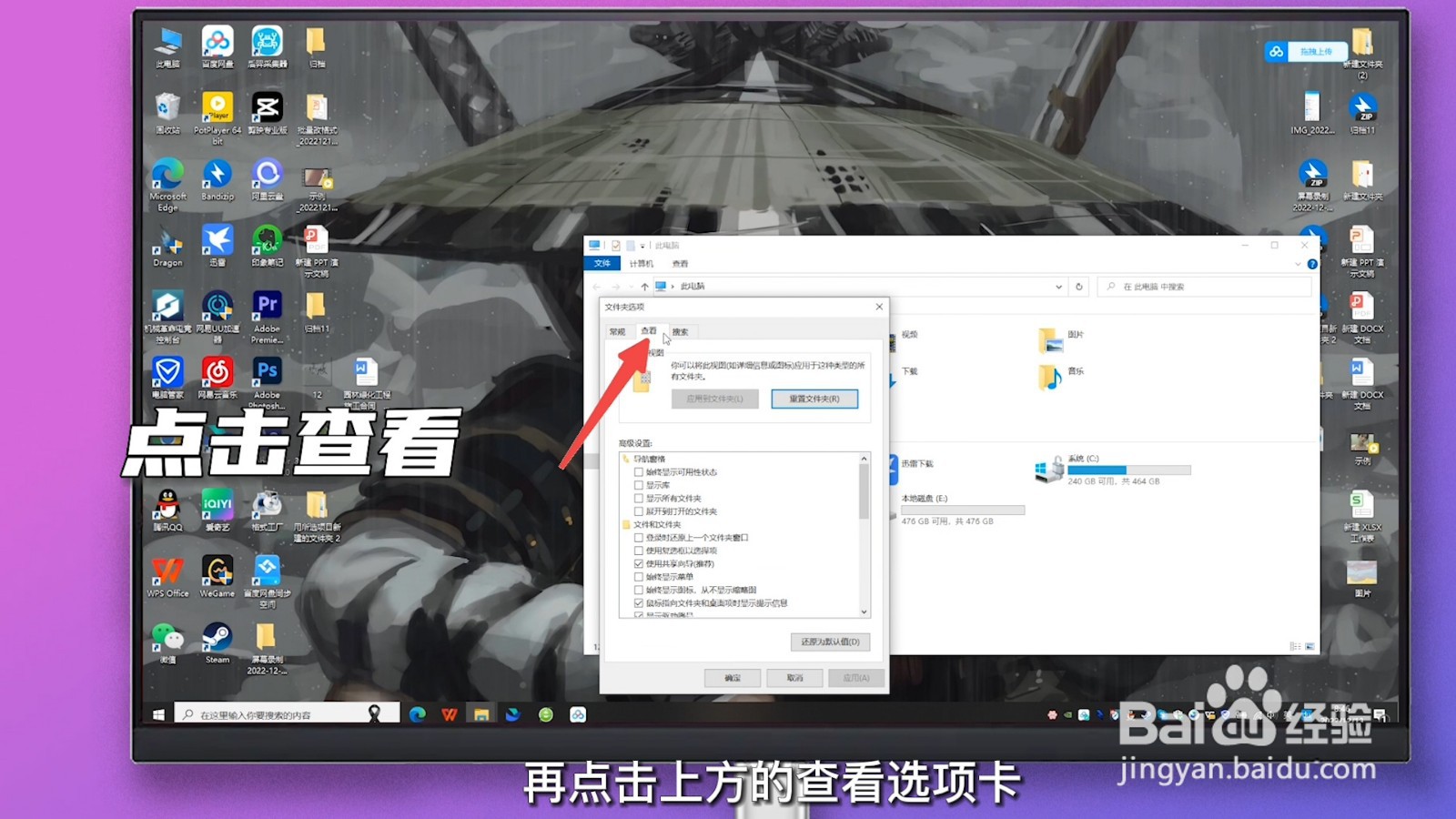
3、取消勾选
在下方的高级设置中找到并取消勾选隐藏已知文件类型的扩展名,点击确定。
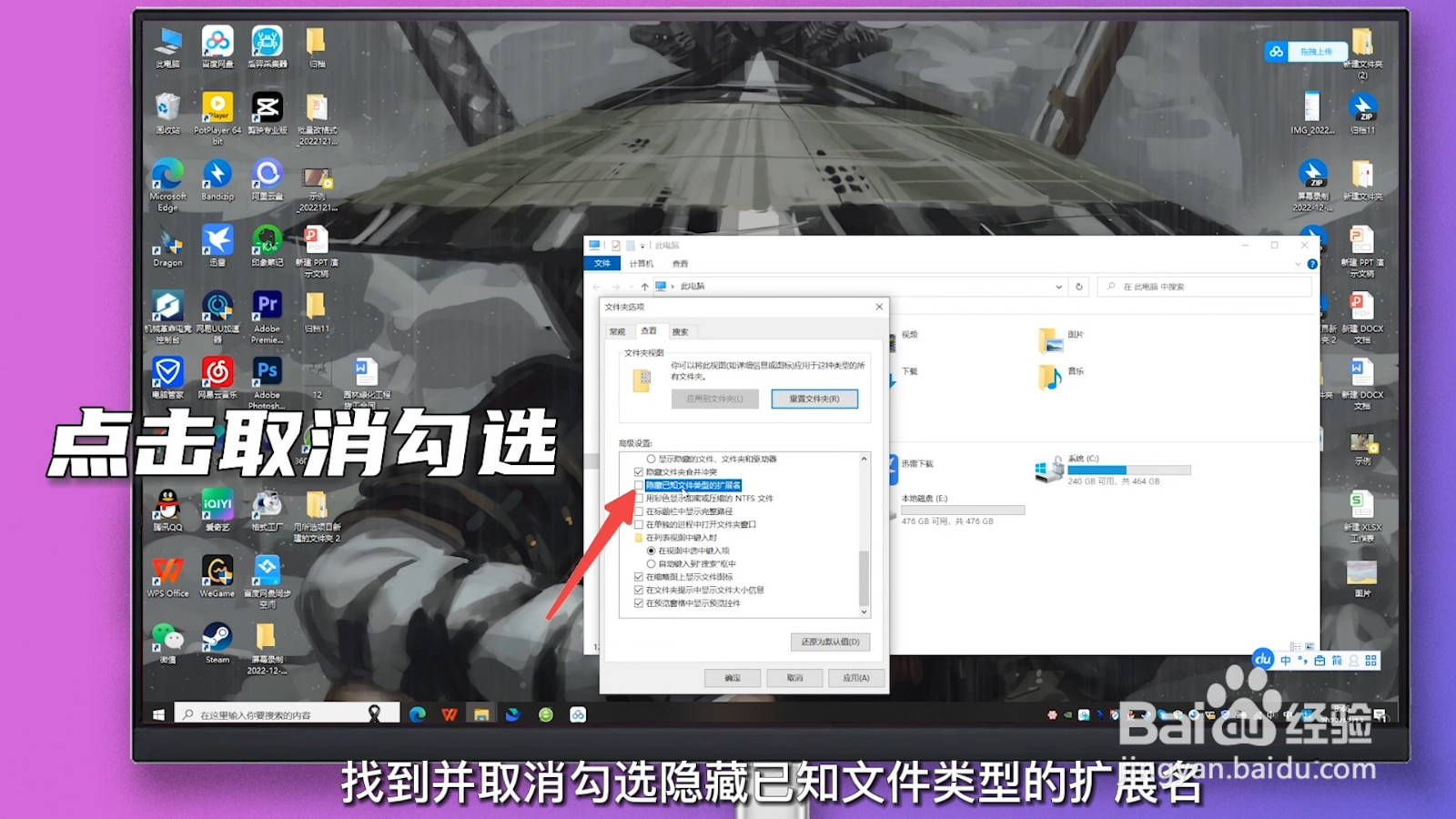
4、点击查看
也可以在此电脑页面点击上方的查看选项卡,勾选显示/隐藏中的文件选项卡。
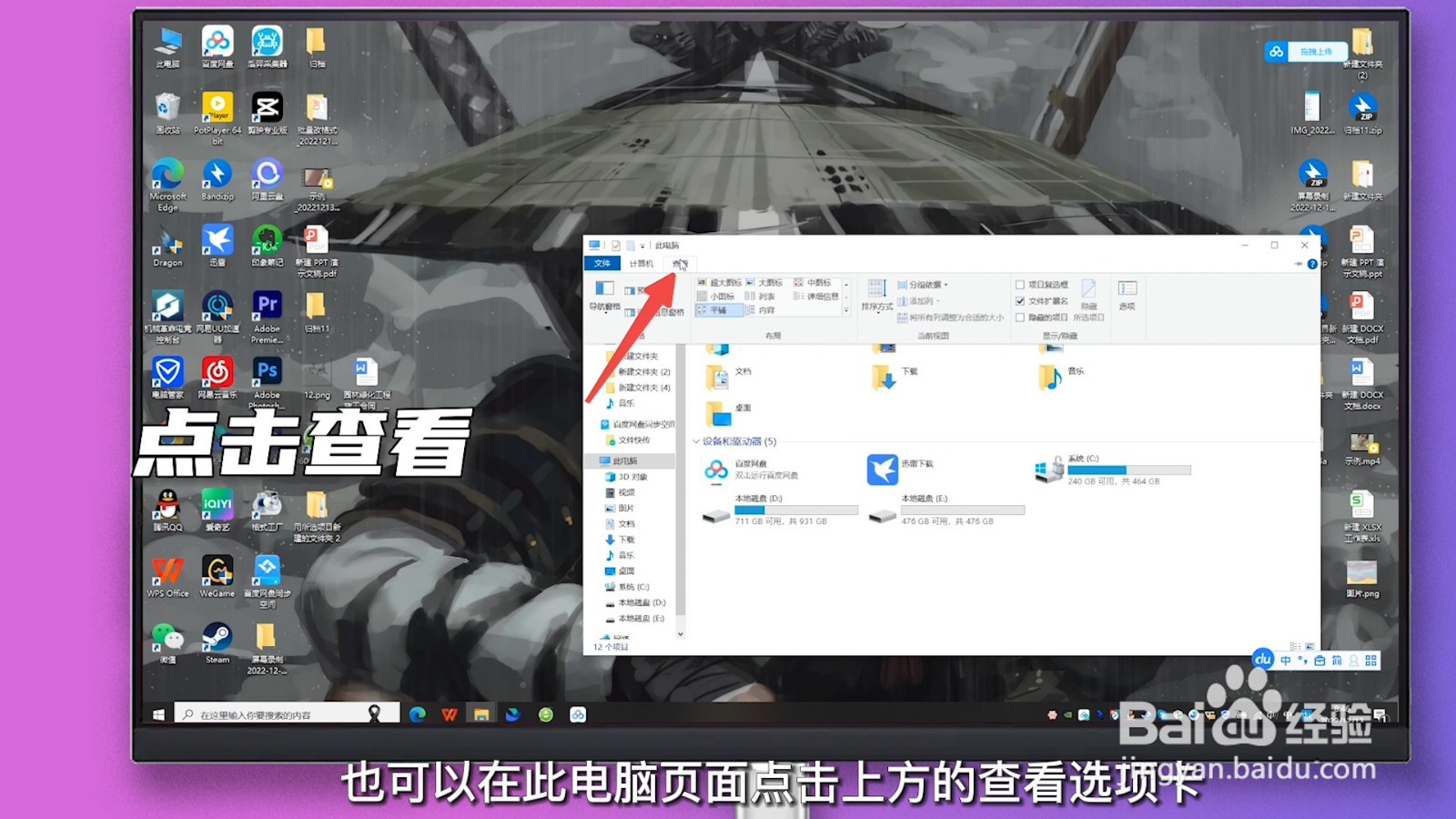
5、选择重命名
选中要将格式转换为mp3的文件,点击鼠标右键,选择重命名。
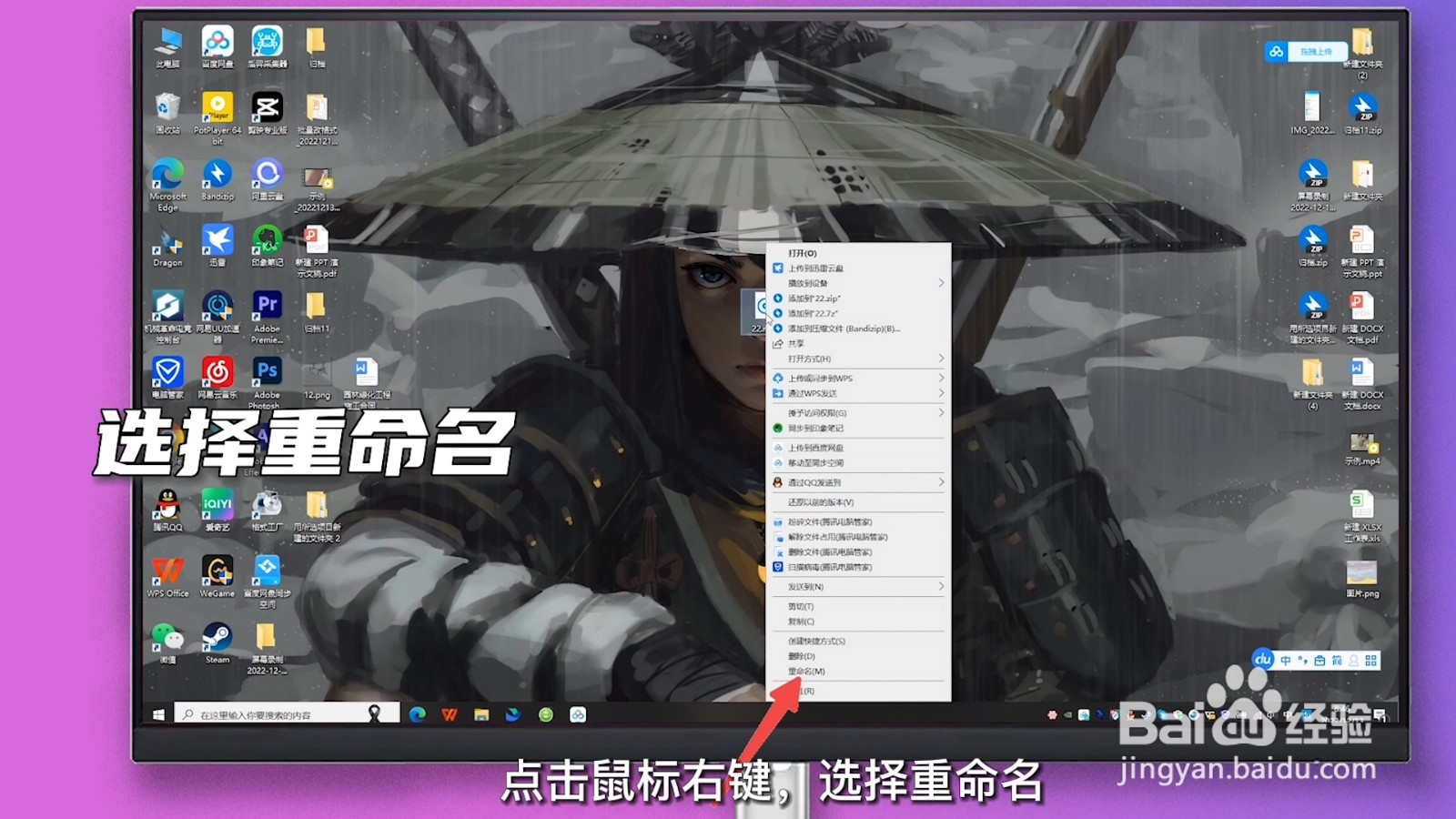
6、修改扩展名
将m4a更改为mp3,在弹出的确认界面点击是即可。

1、选择转换格式
这里以格式工厂为例,在左侧点击音频,再选择MP3。
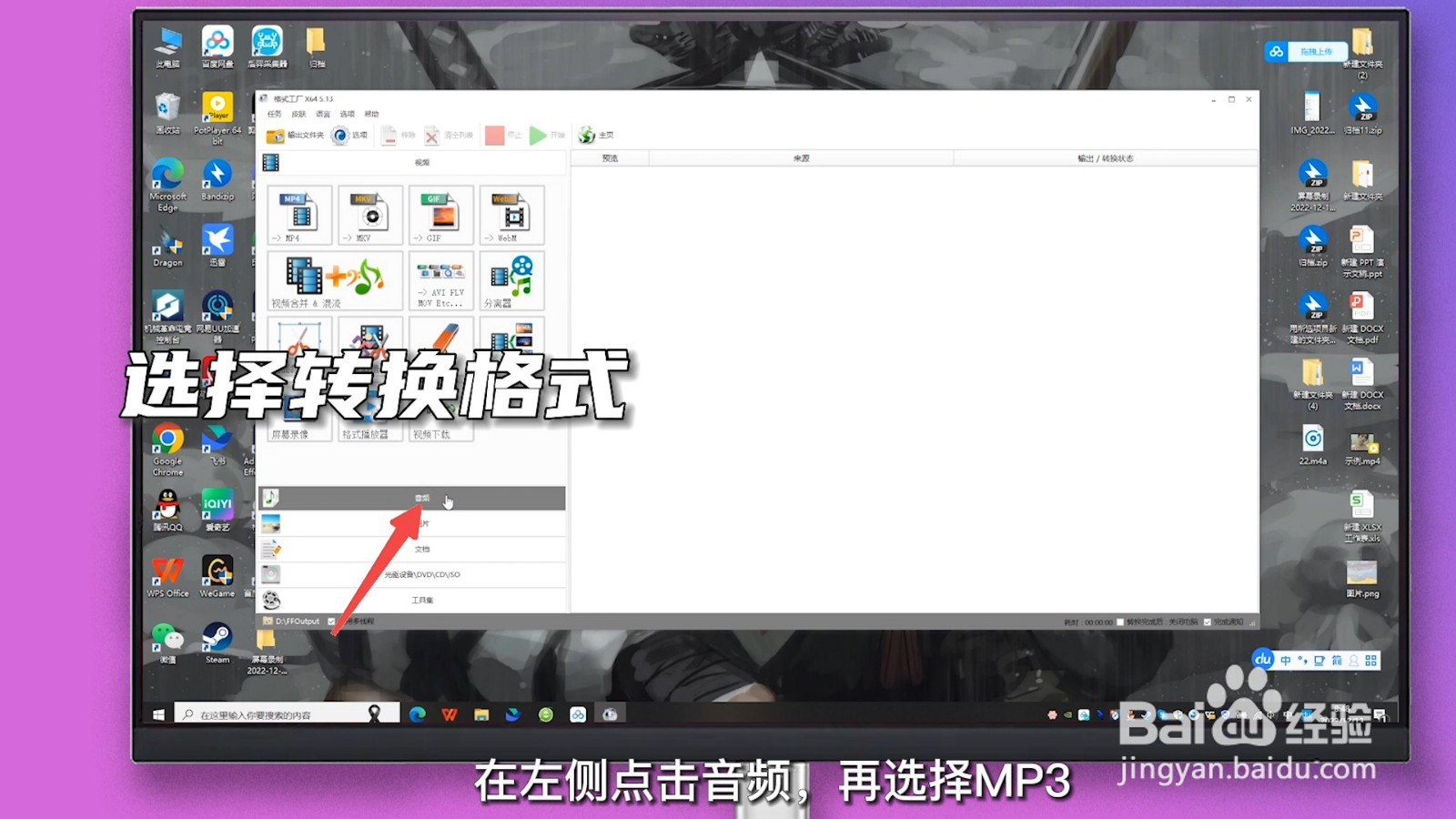
2、点击添加文件
点击页面中间的添加文件,选择要转换的文件并点击打开。
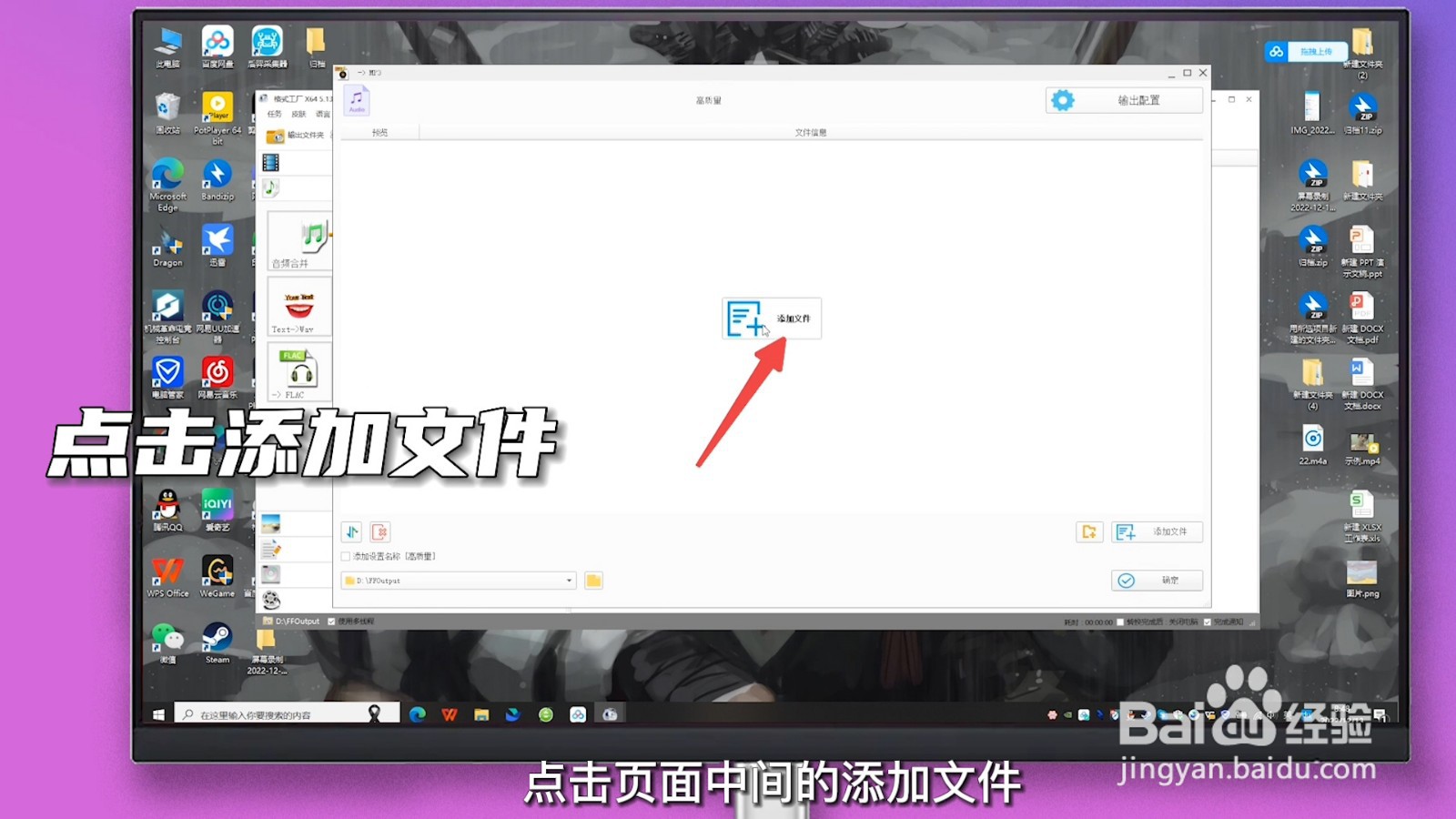
3、点击开始
点击下方的确定,再点击上方的开始,等待转换完成即可。
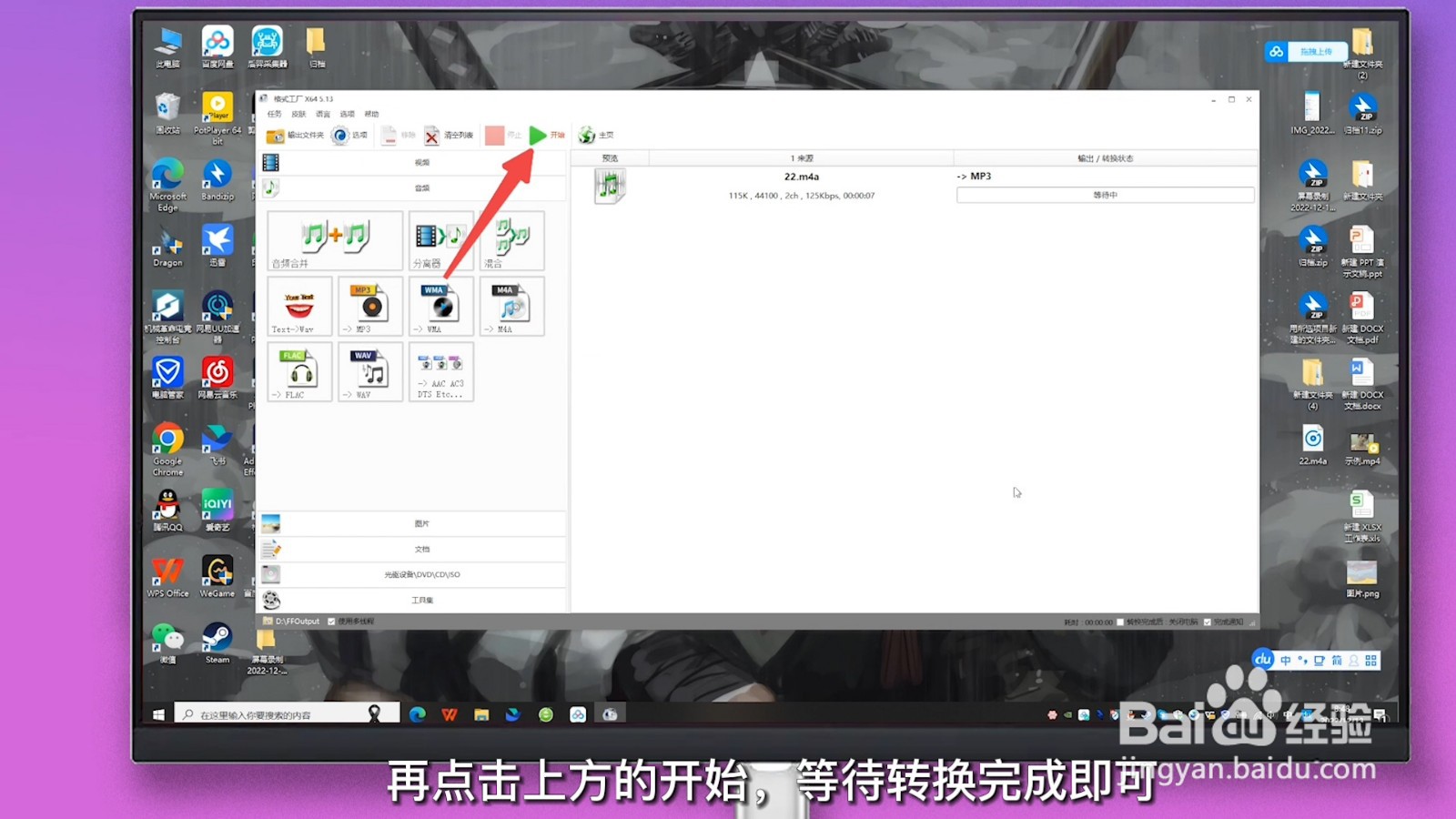
声明:本网站引用、摘录或转载内容仅供网站访问者交流或参考,不代表本站立场,如存在版权或非法内容,请联系站长删除,联系邮箱:site.kefu@qq.com。
阅读量:77
阅读量:110
阅读量:154
阅读量:20
阅读量:128